納品手順は次の4つのステップで行います。
「納品プラン作成 → ラベル準備 → 梱包 → 発送」
- 納品プラン作成:セラーセントラルで送りたい商品を選び、数量を入力します。すると、Amazonが配送先の倉庫を自動的に指定します。
- ラベル準備:商品にFNSKUラベルを貼ります(メーカーコード納品の場合は必要ありません)。また、段ボール箱にアマゾンの外箱ラベルを2枚貼ります。
- 梱包:Amazonのルールに従って商品を箱に入れます。サイズは三辺の合計が200cm以下、重さは30kg未満にします。必要に応じて緩衝材を使い、液体商品は特別な対策が必要です。
- 発送:配送業者(ヤマト運輸など)を選び、集荷してもらうか直接持ち込んでAmazonの倉庫に送ります。
具体的な手順は以下の通りです。
①発送したい商品を選ぶ
- セラーセントラルにログイン
- 上部メニューから 「在庫」→「全在庫の管理」 をクリック
- FBA在庫の商品右端にある チェックボックス にチェック
- 中央下部のプルダウンから 「在庫商品の納品/補充」 を選択
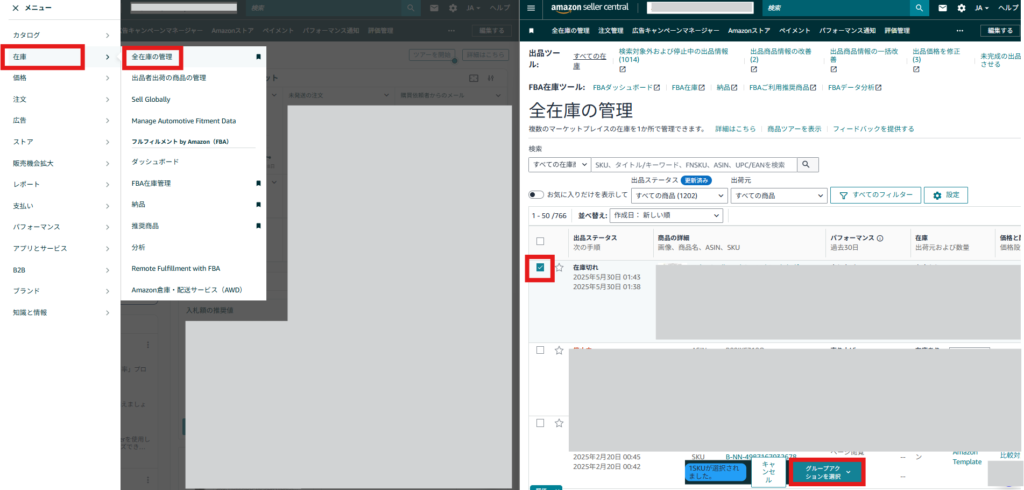
②納品内容を設定
- 「Amazonへ納品」画面に遷移
- 発送元住所を選択(登録がなければ入力)
- 宛先のマーケットプレイスを確認(「日本」を選択)
- 納品したい商品の数量を入力
※①で選択した商品が表示されていない場合や数量入力不可の場合は、画面を再読み込みしてください
③梱包とラベルの設定
- 各SKUごとに 梱包タイプ を設定
- 各SKUごとに 梱包タイプ を設定
- 「メーカー梱包」:同一SKUをケース単位で梱包する場合(テンプレート登録も可)
- 梱包カテゴリー をSKUごとに選択
- 商品ラベル(FNSKU)の貼付方法 を選択
- 自分で貼付 → 無料(PDFを印刷)
- Amazonに依頼 → 有料(1枚あたり22円)
- ※メーカーコード納品は不要
- 各SKUごとに「発送準備完了」をクリックし、すべての商品の設定後「確定して続ける」をクリック
④外箱情報の入力
- 「梱包情報」画面で 箱数 を選択し「確定」をクリック
- 箱ごとに 重量・サイズ を入力し「梱包情報を確認」、「確定して続ける」をクリック
※メーカー梱包の場合はこの工程をスキップ
⑤納品先の確認
- Amazonが自動で倉庫を割り当て(例:小田原FC、堺FCなど)
- SKU・数量によって複数倉庫に分かれる場合あり
- 出荷日・配送モード・配送業者 を選択
- ヤマト運輸 / 佐川急便 / 日本郵便 など
- Amazonパートナーキャリア の選択も可能
※「Amazonパートナーキャリア」を選択した場合は⑦の工程はスキップしてください
※「Amazonパートナーキャリア以外」を選択した場合は⑥の工程はスキップしてください
⑥配送ラベルの印刷
- 出力形態を選択し「印刷」クリック
- ラベルが生成されたら印刷
- ダンボール1箱につき ラベル2枚 を貼付(同じ面に2枚でOK)
⑦ 配送業者の選択
- 「Amazonパートナーキャリア以外」を選択
- 納品期間を選択 → 「請求額を承認して出荷通知を送信」
- 出力形態を選択し「印刷」クリック、ラベルが生成されたら印刷
- ラベルが生成されたら印刷
⑧ 発送
- ⑦で印刷した 輸送箱ラベル を外箱に貼付
- 「追跡情報の入力へ進む」をクリック
- 指定の配送業者にて発送(集荷依頼 or 営業所/コンビニ持込など)
- 追跡番号を入力し「保存」をクリック(Amazonパートナーキャリア以外で発送したお荷物のみ)
- 発送後はセラーセントラルの 「納品プラン管理」 でステータスを確認
納品プロセス4ステップまとめ
- 納品プランの作成:SKUを選び数量を入力 → 倉庫割り当て
- ラベルの準備:商品にFNSKU、外箱に配送ラベルを貼付
- 梱包・発送準備:規定サイズ・重量で梱包し、緩衝材や液体対策
- 発送:配送業者を選び、出荷 → 受領後に在庫反映